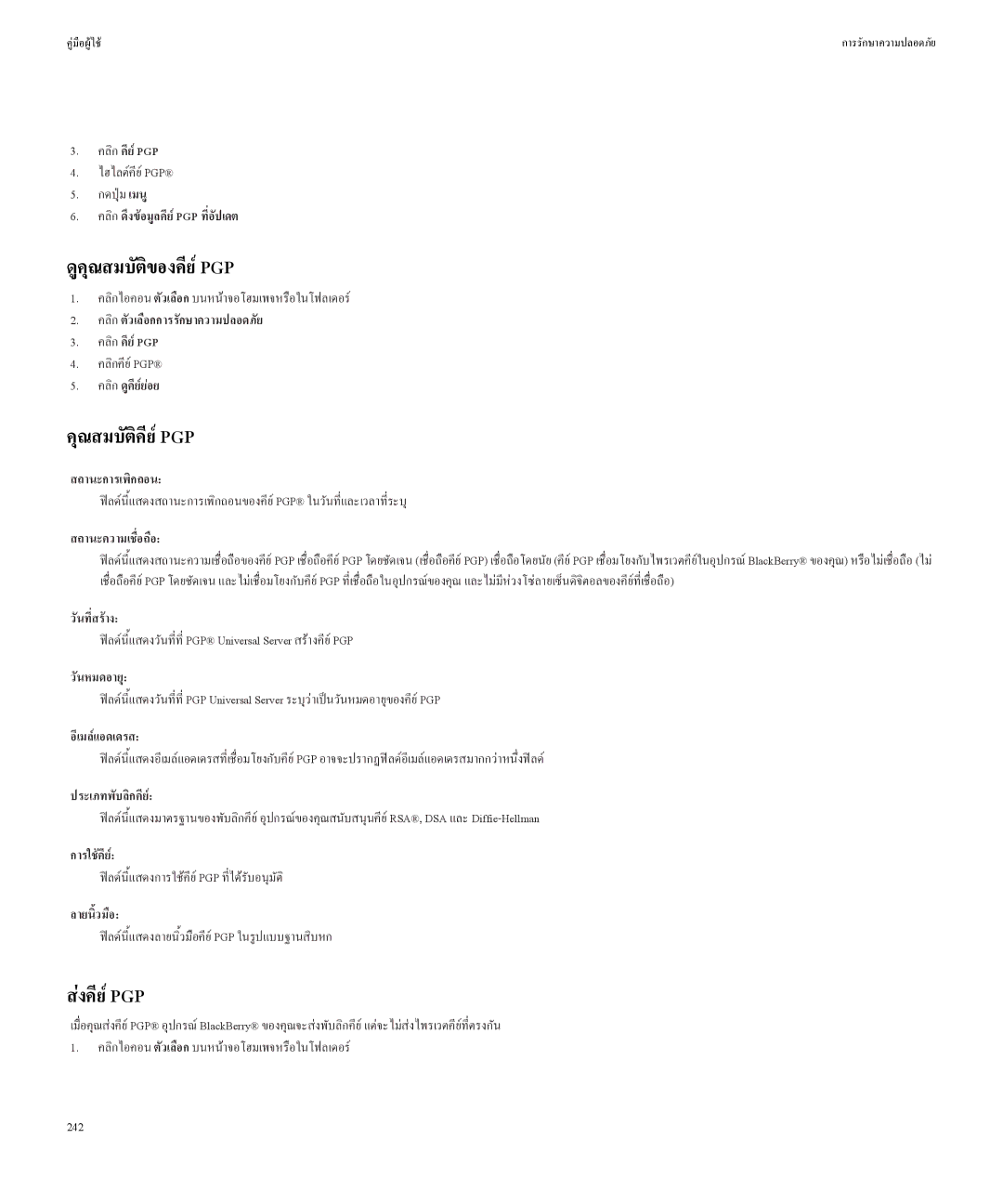คูมือผูใช | การรักษาความปลอดภัย |
3.คลิกคียPGP
4.ไฮไลตคีย PGP®
5.กดปุมเมนู
6.คลิกดึงขอมูลคียPGP ที่อัปเดต
ดูคุณสมบัติของคียPGP
1.คลิกไอคอนตัวเลือกบนหนาจอโฮมเพจหรือในโฟลเดอร
2.คลิกตัวเลือกการรักษาความปลอดภัย
3.คลิกคียPGP
4.คลิกคีย PGP®
5.คลิกดูคียยอย
คุณสมบัติคียPGP
สถานะการเพิกถอน:
ฟลดนี้แสดงสถานะการเพิกถอนของคีย PGP® ในวันที่และเวลาที่ระบุ
สถานะความเชื่อถือ:
ฟลดนี้แสดงสถานะความเชื่อถือของคีย PGP เชื่อถือคีย PGP โดยชัดเจน (เชื่อถือคีย PGP) เชื่อถือโดยนัย (คีย PGP เชื่อมโยงกับไพรเวตคียในอุปกรณ BlackBerry® ของคุณ) ห เชื่อถือคีย PGP โดยชัดเจน และไมเชื่อมโยงกับคีย PGP ที่เชื่อถือในอุปกรณของคุณ และไมมีหวงโซลายเซ็นดิจิตอลของคียที่เชื่อถือ)
วันที่สราง:
ฟลดนี้แสดงวันที่ที่ PGP® Universal Server สรางคีย PGP
วันหมดอายุ:
ฟลดนี้แสดงวันที่ที่ PGP Universal Server ระบุวาเปนวันหมดอายุของคีย PGP
อีเมลแอดเดรส:
ฟลดนี้แสดงอีเมลแอดเดรสที่เชื่อมโยงกับคีย PGP อาจจะปรากฏฟลดอีเมลแอดเดรสมากกวาหนึ่งฟลด
ประเภทพับลิกคีย:
ฟลดนี้แสดงมาตรฐานของพับลิกคีย อุปกรณของคุณสนับสนุนคีย RSA®, DSA และ
การใชคีย:
ฟลดนี้แสดงการใชคีย PGP ที่ไดรับอนุมัติ
ลายนิ้วมือ:
ฟลดนี้แสดงลายนิ้วมือคีย PGP ในรูปแบบฐานสิบหก
สงคียPGP
เมื่อคุณสงคีย PGP® อุปกรณ BlackBerry® ของคุณจะสงพับลิกคีย แตจะไมสงไพรเวตคียที่ตรงกัน
1.คลิกไอคอนตัวเลือกบนหนาจอโฮมเพจหรือในโฟลเดอร
242